浏览器网页中的字体颜色太亮看不清字怎么办?
Hello!大家好,我是阿广,有时候会突然发现,打开一些网站的网页,页面上的字体颜色太亮导致看不清是什么字,那么当浏览器网页中的字体颜色太亮看不清字怎么办呢?下面就随我一起进行实际操作吧。(⊃‿⊂)
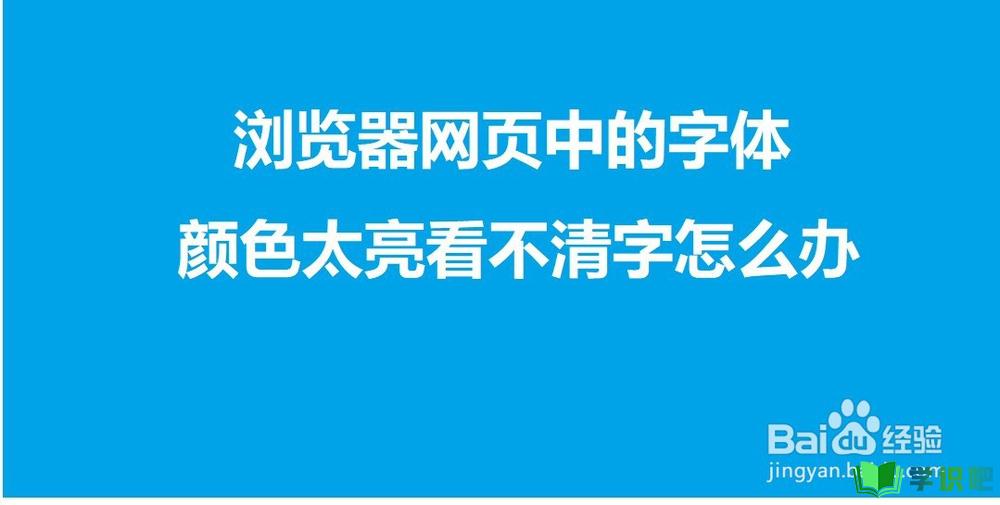
原料/工具
操作系统:win10专业版64位
演示浏览器:360浏览器
方法/步骤
第1步
打开有些网站,突然发现字体颜色太亮了,根本看不清是什么字。
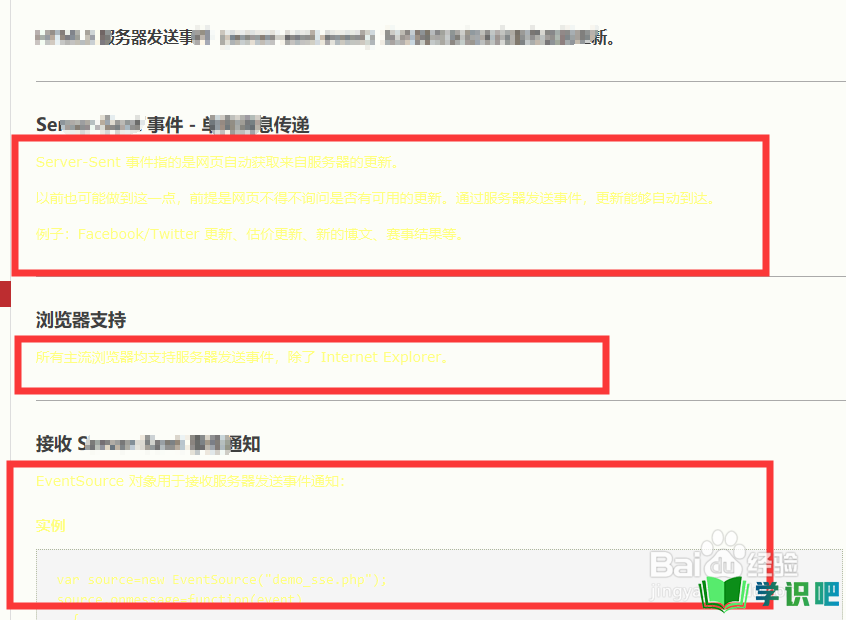
第2步
那么当遇到这种看不清字的时候应该怎么做呢?请继续看我操作。
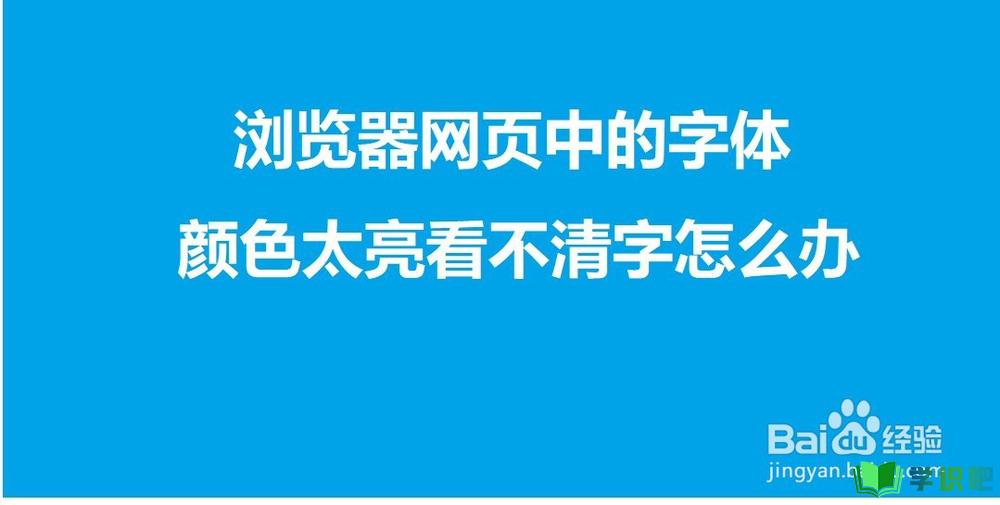
第3步
第一步:首先点击浏览器右上角的“设置”图标。
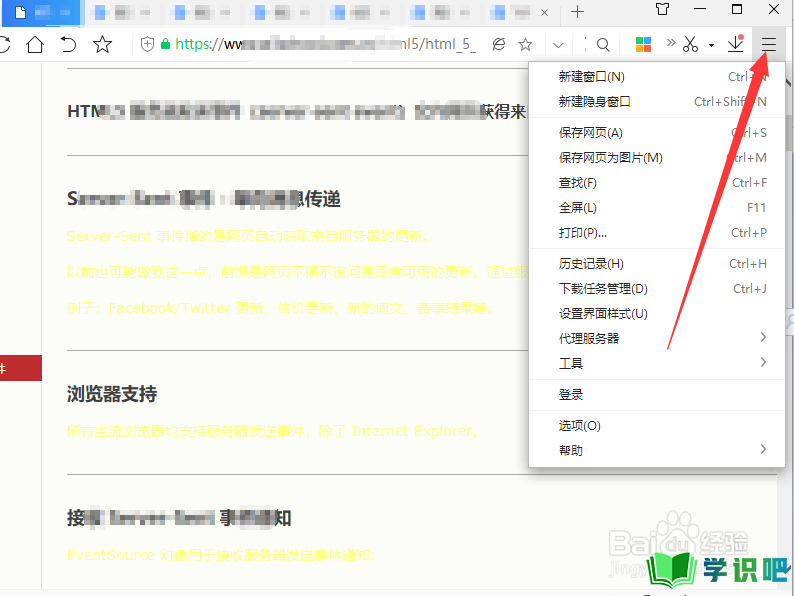
第4步
第二步:然后选择下拉菜单中的“工具”选项。
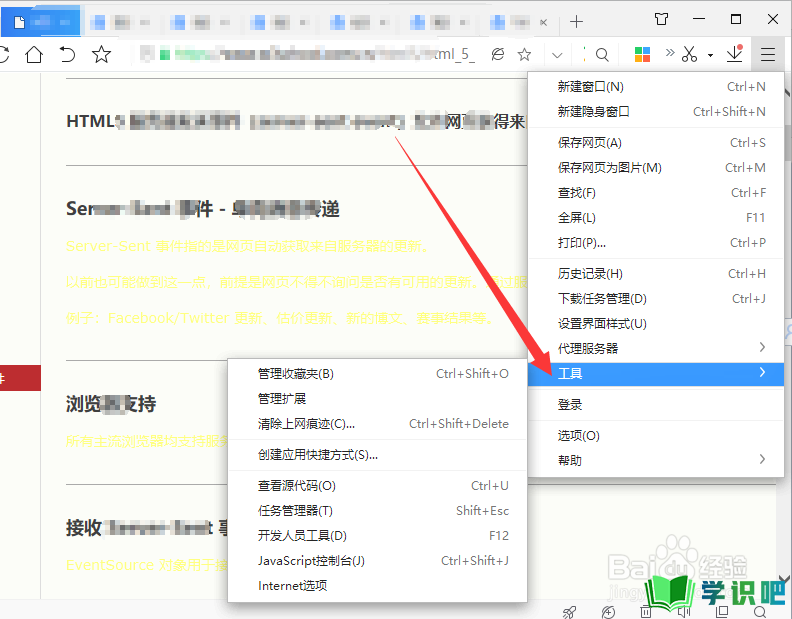
第5步
第三步:点击“工具”选项后选择“Internet选项”。
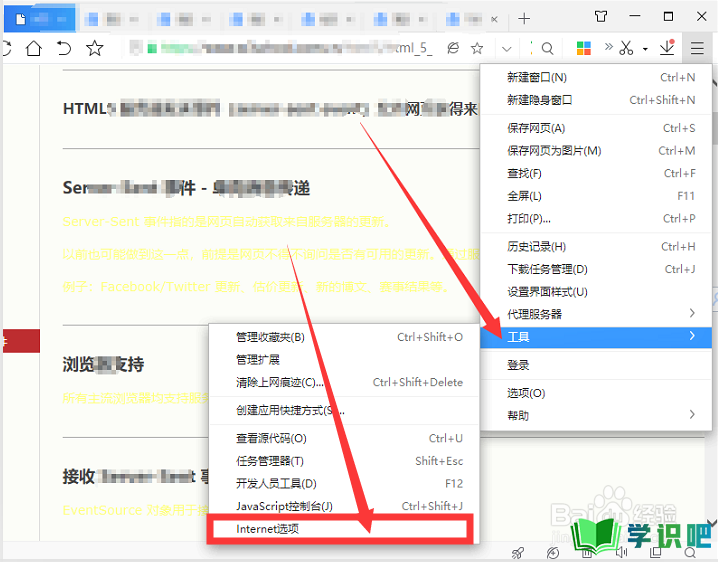
第6步
第四步:在弹出的Internet选项窗口中点击“外观”下面的“颜色”。
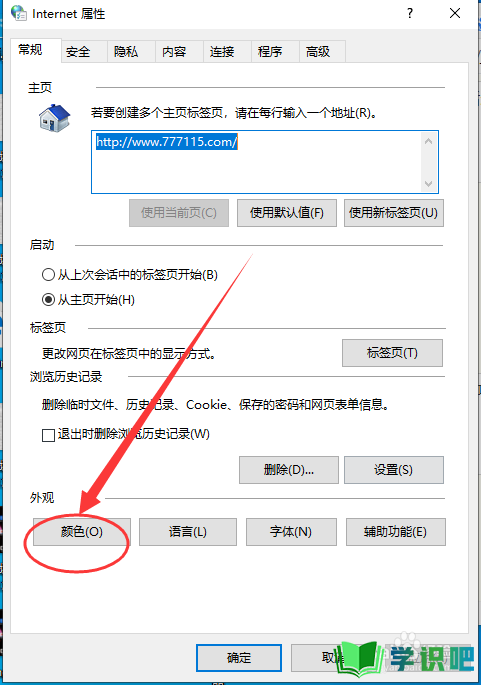
第7步
第五步:在设置颜色窗口中,勾选“使用windows颜色”。
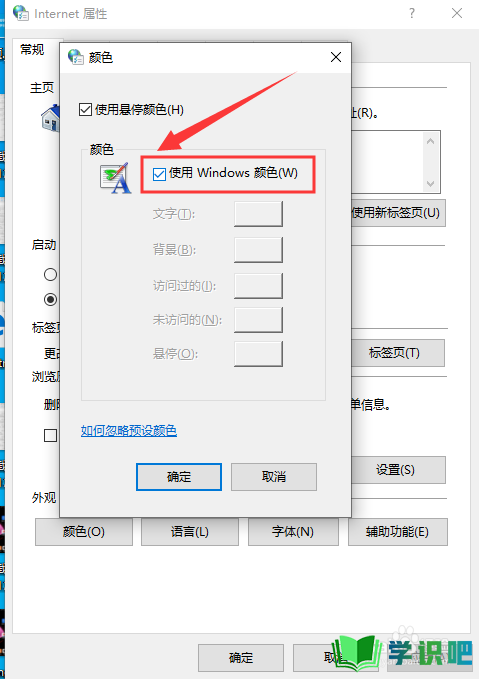
第8步
第六步:点击确认后,重新打开或刷新刚才看不清字的网页,就可发现,此时网页上的字体都可以清楚的看到了。
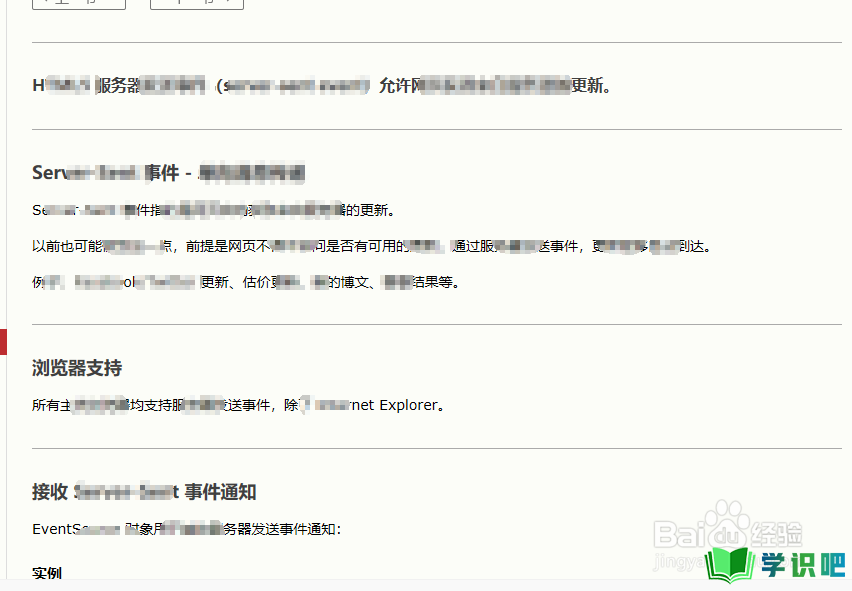
第9步
总结:
1、当发现网页中的字体颜色问题导致看不清字体时,首先点击浏览器的设置选项
2、在设置选项菜单下找到“工具”下的Internet选项
3、在Internet选项窗口中点击外观下的颜色按钮
4、勾选“使用windows颜色”即可。
温馨提示
好啦,今日小编为大家分享的“浏览器网页中的字体颜色太亮看不清字怎么办?”文章就到这里啦,如果对你有用的话记得点赞哦!学识吧每天会分享更多实用的知识,每天都能学到不同的知识哦,最好点个赞支持一下小编吧!(⊃‿⊂)
